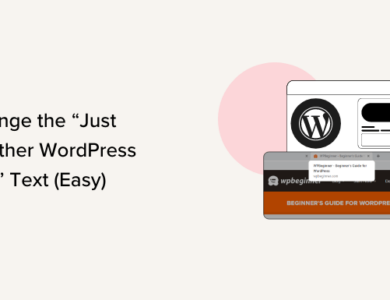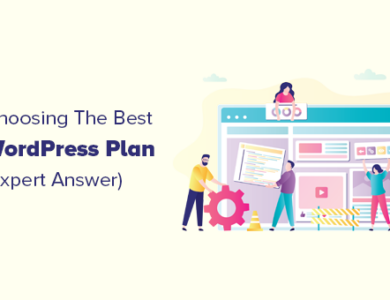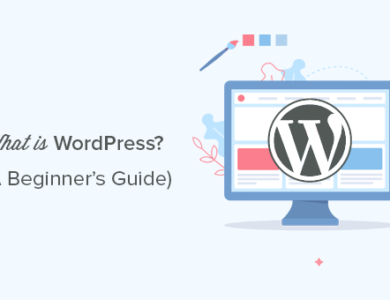چگونه منوی ظاهر گم شده را در مدیریت وردپرس رفع کنیم
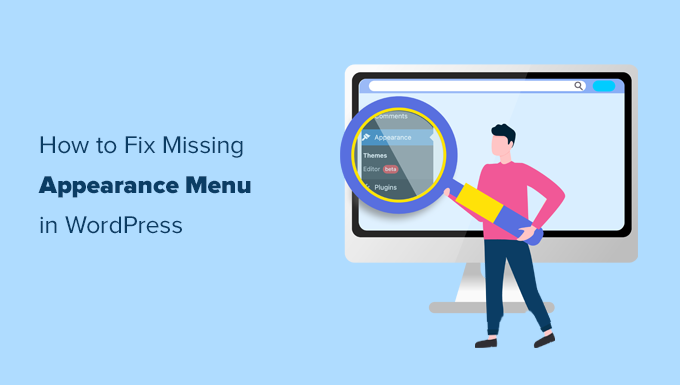
چگونه منوی ظاهر گم شده را در مدیریت وردپرس رفع کنیم
آیا گزینه های منوی ظاهر شما متفاوت به نظر می رسند؟ ما در WPBeginner پیامهای زیادی از کاربران گیج دریافت کردهایم که میپرسند گزینههای منوی پیشفرض زیر برگه ظاهر کجا رفته است.
این یک اشتباه یا اشکال نیست. این در واقع به دلیل برخی تغییرات در آخرین نسخه های وردپرس است. ممکن است پس از تغییر به یک طرح زمینه بلوکی از یک طرح زمینه کلاسیک متوجه این وضعیت شوید.
خبر خوب اینجاست: همچنان میتوانید تم وردپرس خود را سفارشی کنید. در این راهنما، ما به شما نشان خواهیم داد که چگونه قسمتهایی از پوسته وردپرس خود را ویرایش کنید، حتی اگر گزینههای پیشفرض منوی ظاهر وجود نداشته باشد.
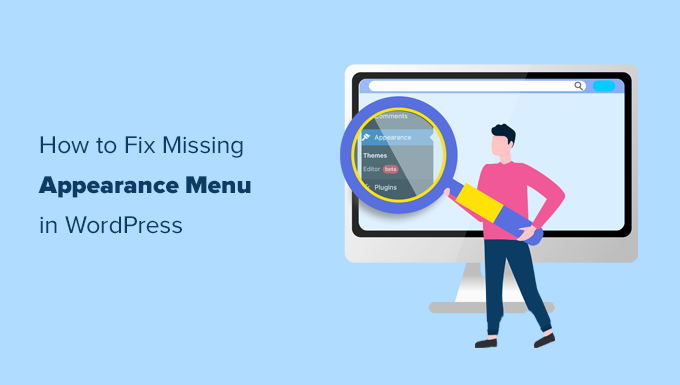
اگر تم بلوک وردپرس، سپس متوجه خواهید شد که منوی ظاهر شما متفاوت به نظر می رسد. به جای ظاهر » سفارشی کردن، به جای آن ظاهر» ویرایشگر را خواهید دید، مانند:
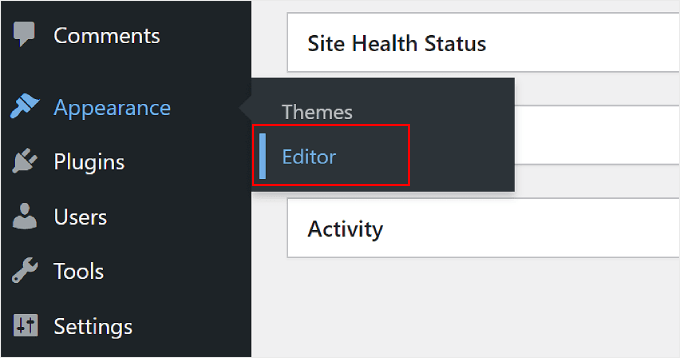
منوی ویرایشگر شما را به ویرایشگر کامل سایت وردپرس. این ویژگی اساساً یک برنامه افزودنی از ویرایشگر بلوک گوتنبرگ است که به شما امکان میدهد موضوع خود را به همان روشی که صفحات و پستهای خود را با بلوکها ویرایش میکنید، ویرایش کنید.
با توجه به آنچه گفته شد، این بدان معناست که گزینههای منوی پیشفرض مانند سفارشی کردن، منوها، ابزارکها و ویرایشگر فایل تم را نخواهید دید. شما همچنان می توانید به آنها دسترسی داشته باشید، فقط مکان آنها متفاوت است.
در این مقاله، نحوه دسترسی به تنظیمات مهم مانند منوهای پیمایش و ابزارک ها را به شما نشان خواهیم داد، حتی اگر این گزینه ها دیگر در منوی ظاهر نیستند.
در اینجا موضوعاتی وجود دارد که ما پوشش خواهیم داد، و میتوانید به موضوعی که مناسب شماست بروید:
اگر میخواهید به استفاده از منوهای پیمایش کلاسیک ادامه دهید، باید موضوع وردپرس خود را به یکی تغییر دهید که شامل ویژگی ویرایش کامل سایت نباشد.
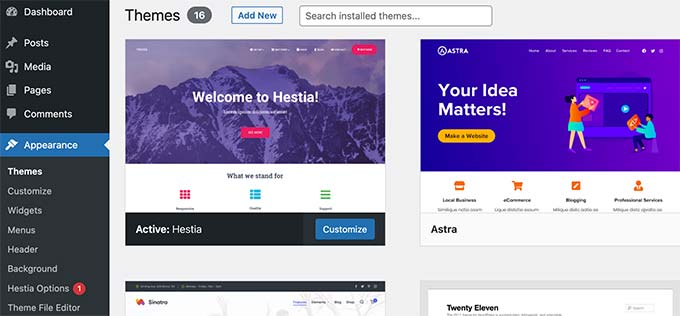
در حال حاضر، بسیاری از موضوعات محبوب وردپرس از ویرایش کامل سایت پشتیبانی نمی کند. با این حال، همیشه این احتمال وجود دارد که آنها شروع به استفاده از آن کنند زیرا در طول زمان بهبود می یابد.
از طرف دیگر، میتوانید یک پوسته وردپرس سفارشی از خود بدون نوشتن هیچ کدی ایجاد کنید.
گزینه 2: از ویرایشگر کامل سایت برای سفارشی کردن منوی پیمایش خود استفاده کنید
اگر تم بلوک خود را دوست دارید، باید یاد بگیرید که چگونه منوی پیمایش خود را با استفاده از ویرایشگر کامل سایت ویرایش کنید.
حتی اگر به صورت دستی URL را برای صفحه منوی پیمایش وارد کنید (مانند https://example.com/wp-admin/nav-menus.php)، سپس پیام خطای زیر را مشاهده خواهید کرد:
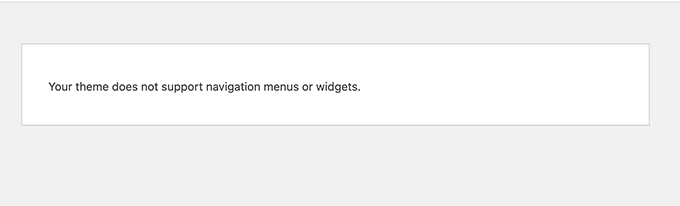
هنگام استفاده از طرح زمینه بلوک، می توانید منوهای پیمایش را با استفاده از بلوک پیمایش در ویرایشگر سایت اضافه، ایجاد و ویرایش کنید.
به سادگی ویرایشگر کامل سایت را با بازدید از صفحه ظاهر » ویرایشگر راه اندازی کنید.
این شما را به رابط ویرایشگر سایت میآورد. با کلیک بر روی دکمه “+” می توانید یک بلوک ناوبری جدید وارد کنید.
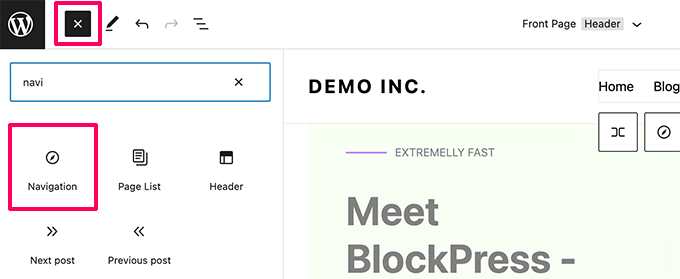
اگر قبلاً یک بلوک پیمایش توسط طرح زمینه خود اضافه شده است، می توانید برای انتخاب آن کلیک کنید.
سپس، به سادگی یک منو انتخاب کنید یا یک منوی جدید ایجاد کنید.
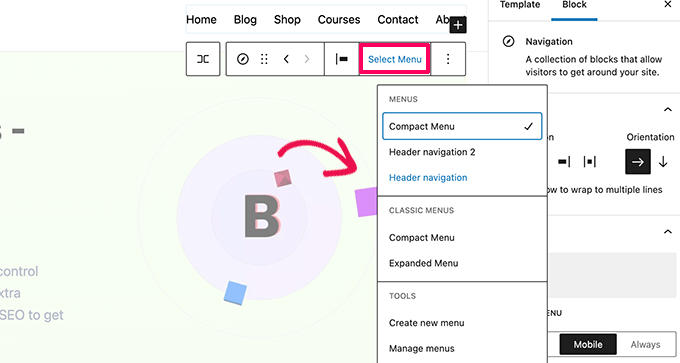
حتی می توانید منوهای قبلی را که برای وب سایت خود ایجاد کرده اید از بخش منوهای کلاسیک انتخاب کنید.
اگر با یک منوی خالی جدید شروع میکنید، میتوانید موارد را به منوی پیمایش خود اضافه کنید. میتوانید پیوندهایی را مانند آنچه که معمولاً در ویرایشگر بلاک هنگام نوشتن پستها و صفحات انجام میدهید، اضافه کنید.
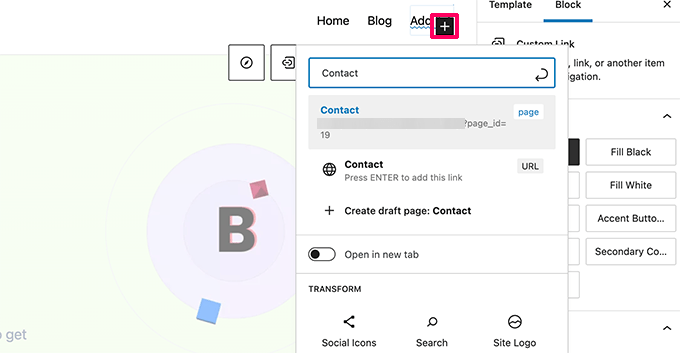
پس از پایان کار، فراموش نکنید که روی دکمه بهروزرسانی کلیک کنید تا منوی خود ذخیره شود و آن را در وبلاگ وردپرس.
برای جزئیات بیشتر، میتوانید راهنمای گام به گام ما را در نحوه افزودن منوی ناوبری در وردپرس.
منوی سفارشیسازی در قسمت Appearance برای راهاندازی Teme Customizer استفاده کنید، این همان چیزی است که برای ویرایش یک تم کلاسیک وردپرس استفاده می کنید. اگر از یک تم بلوک استفاده میکنید، همچنان میتوانید با مراجعه مستقیم به URL customize.php به نسخه محدودی از آن دسترسی داشته باشید:
https://example.com/wp-admin/customize.php
به سادگی آن URL را در مرورگر خود وارد کنید و “example.com” را به نام دامنه.
اعلانی خواهید دید مبنی بر اینکه طرح زمینه شما از ویرایش کامل سایت پشتیبانی می کند. در زیر آن، چند گزینه اصلی سفارشیسازی را خواهید دید.
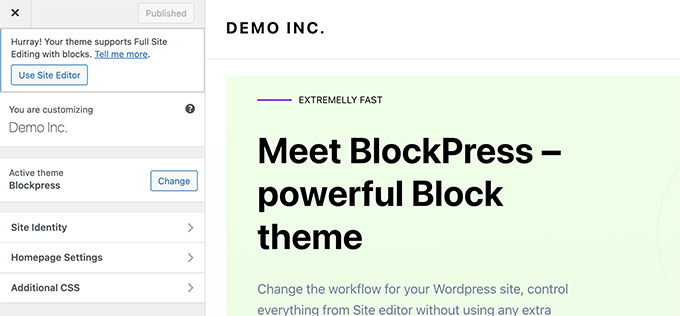
برای جزئیات بیشتر، مقاله ما را در چگونه برنامه Customizer گم شده را در Admin وردپرس برطرف کنیم.
چرا نمیتوانم ویجتهای طرح زمینه خود را در صورت استفاده از طرح زمینه بلوک، در سفارشیسازی تم ویرایش کنم؟
اگر پوسته وردپرس شما هیچ نوار کناری یا قسمت ویجتی تعریف شده ندارد، Widgets menu under Appearance.
دسترسی دستی به صفحه ابزارکها (به عنوان مثال https://example.com/wp-admin/widgets.php) یک پیام خطایی به شما نشان میدهد مبنی بر اینکه موضوع شما از ویجت آگاه نیست:
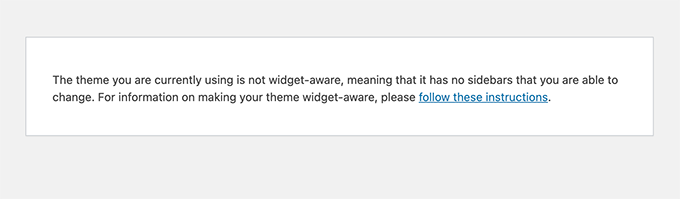
دلیل آن این است که تمهای بلوک از ویجتها استفاده نمیکنند، زیرا هر قسمت از طرح زمینه بلوک با ویرایشگر کامل سایت قابل تنظیم است.
همچنین، میتوانید از ویژگیهای الگوها و قسمتهای قالب ویرایشگر کامل سایت وردپرس برای ایجاد مناطق ویجت خود (مانند نوارهای کناری یا پاورقی) و اضافه کردن بلوکها در آنجا استفاده کنید. برای اطلاعات بیشتر، راهنمای مبتدی برای استفاده از الگوهای بلوک.
از طرف دیگر، اگر طرح زمینه شما دارای مناطق ویجت باشد، یک منوی ابزارک ها را مشاهده خواهید کرد.
همچنان از ویرایشگر ویجت مبتنی بر بلوک استفاده خواهد کرد.
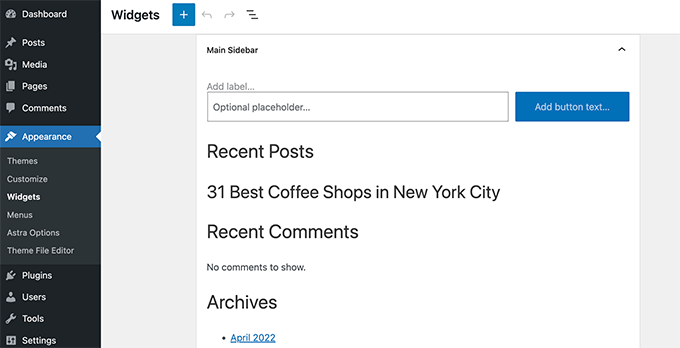
میتوانید با با استفاده از افزونه کلاسیک ابزارک ها.
WordPress با یک ویرایشگر فایل اصلی ارائه شد که به شما امکان میداد فایلهای تم و قالبها را مستقیماً از قسمت مدیریت وردپرس ویرایش کنید.
ما استفاده از این ویرایشگر را توصیه نمی کنیم، اما اغلب برای بسیاری از مبتدیان زمانی که نیاز داشتند به سرعت یک قطعه کد را به فایل functions.php موضوع خود اضافه کنند، مفید است.
خبر خوب این است که هنوز در دسترس است، اما اگر از یک تم ویرایش کامل سایت استفاده می کنید، به منوی ابزارها منتقل می شود.
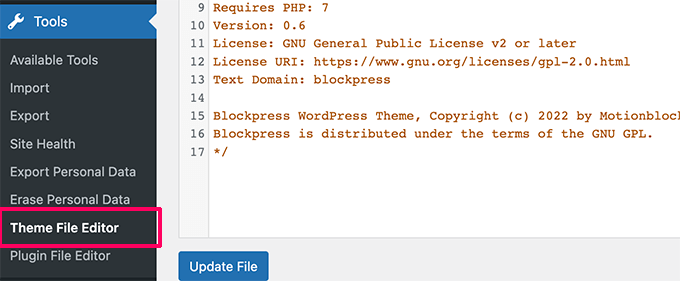
اگر از طرح زمینه کلاسیک استفاده میکنید و هنوز نمیتوانید برخی یا همه گزینههای منوی ظاهر را ببینید، در اینجا دلایل احتمالی وجود دارد:
- تداخل پلاگین – ممکن است یک افزونه با منوی مدیریت شما تداخل داشته باشد. همه افزونه های وردپرس خود را غیرفعال کنید و ببینید آیا منو دوباره ظاهر می شود.
- سازگاری قالب – ممکن است قالب شما با نسخه فعلی وردپرس شما کاملاً سازگار نباشد. بهروزرسانی طرح زمینه، تغییر موقت به یک تم پیشفرض وردپرس، یا آزمایش طرح زمینه خود بر اساس آخرین استانداردها.
- محدودیتهای نقش کاربر – ممکن است حساب کاربری شما نقش و مجوز برای دسترسی به این منوها. بررسی کنید که آیا نقش کاربری صحیحی دارید (مانند مدیر).
- کد سفارشی – ممکن است کد سفارشی موجود در فایل functions.php یا یک افزونه ضروری، این موارد منو را پنهان کند. توصیه می کنیم از افزونه ای مانند WPCode برای افزودن ایمن قطعه کد استفاده کنید. به وردپرس
- مشکلات حافظه پنهان – حافظه پنهان مرورگر شما یا افزونه ذخیره سازی ممکن است نسخه قدیمی منطقه مدیریت شما را نشان دهد. سعی کنید پاک کردن حافظه پنهان برای رفع مشکل.
- مشکلات پایگاه داده – پایگاه داده وردپرس شما ممکن است گزینه های خرابی داشته باشد. شاید لازم باشد تعمیر کنید پایگاه داده.
- مجوزهای فایل نادرست – مجوزهای فایل نادرست گاهی اوقات می تواند باعث اختلال در عملکرد بخش هایی از وردپرس شود. مجوزهای فایل وردپرس.
برای اطلاعات بیشتر، راهنمای عیب یابی وردپرس و مقاله ما در شایع ترین خطاهای وردپرس و نحوه رفع آنها.
روش های بیشتری برای بهینه سازی ناحیه مدیریت وردپرس خود بیاموزید
اکنون که یاد گرفتید چگونه گزینههای منوی ظاهری از دست رفته را برطرف کنید، ممکن است به سفارشیسازی و بهینهسازی بیشتر ناحیه مدیریت وردپرس خود علاقه داشته باشید. در اینجا چند آموزش مفید برای بهبود تجربه مدیریت وردپرس شما آورده شده است:
امیدواریم این مقاله به شما کمک کرده باشد که منوهای ظاهری موجود در قسمت مدیریت وردپرس را برطرف کنید. همچنین ممکن است بخواهید نگاهی به آموزش ما در نحوه سفارشی سازی داشبورد مدیریت وردپرس و انتخاب های متخصص ما از بهترین افزونه های گزارش و ردیابی فعالیت وردپرس.
اگر این مقاله را دوست داشتید، لطفاً در کانال یوتیوب برای آموزش های ویدیویی وردپرس. همچنین میتوانید ما را در تویتر و فیس بوک.